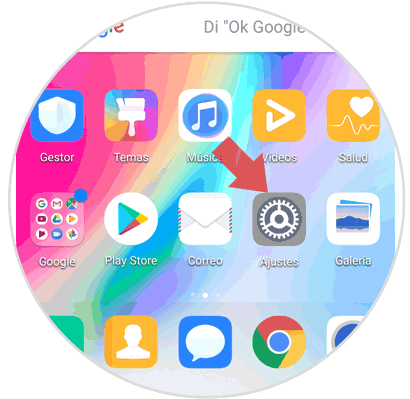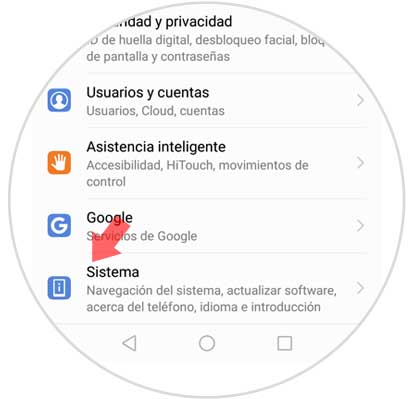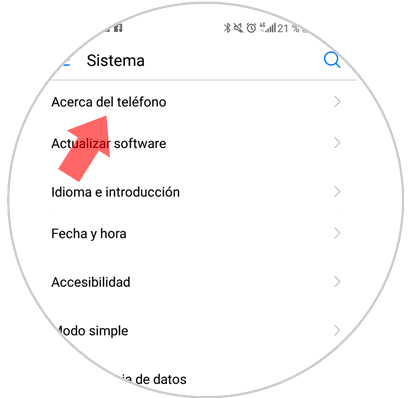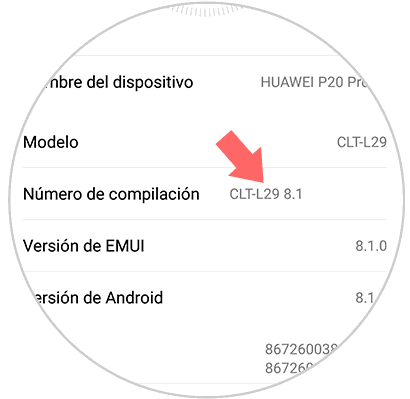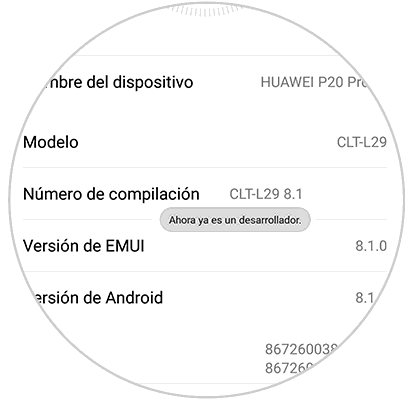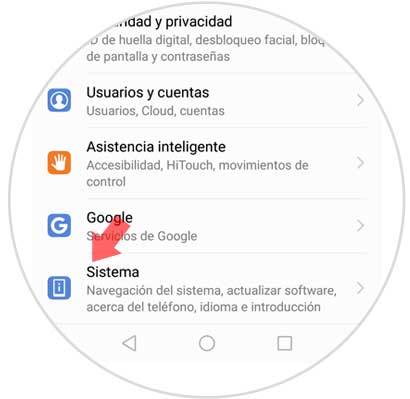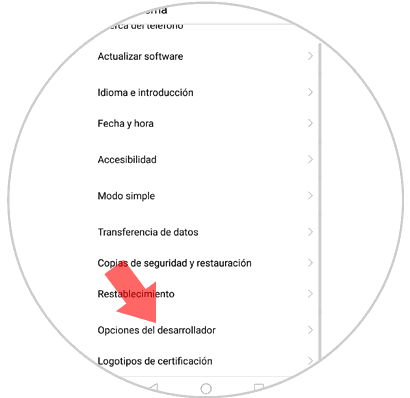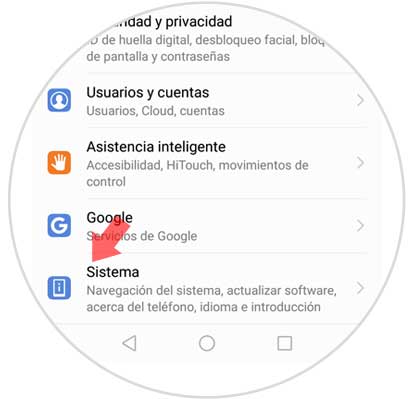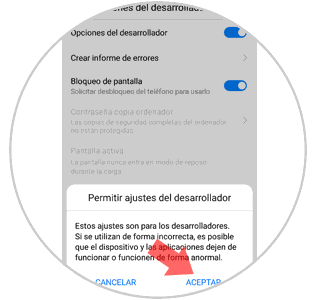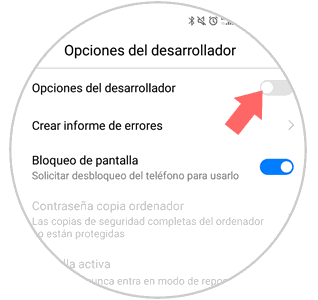Hoy en día nuestro teléfono móvil es uno de los principales lugares donde guardamos más información de carácter personal, además del PC y otros dispositivos. Es cierto que esta información se deriva del gran uso que le damos, ya que cada poco tiempo recibimos y enviamos fotos, archivos, documentos, vídeos o contactos (entre otros) a través de correo electrónico o servicios de mensajería instantánea.
Debido al gran volumen de información que almacenamos puede sernos difícil gestionarla desde el teléfono. En estos casos conectar el aparato al PC a través de un cable USB y gestionar toda esta información en el ordenador puede ser un buen método que nos facilite notablemente la tarea. Para esto será necesario tener activado el modo desarrollador y modo depuración USB en nuestro móvil y es por esta razón que hoy en Solvetic explicaremos cómo hacerlo en el móvil Huawei P20 Lite de Android
1. Cómo activar modo desarrollador y modo depuración USB en Huawei P20 Lite
Antes de activar el modo depuración USB en tu terminal Huawei P20 Lite tendrás que activar el modo desarrollador. El proceso que tendrás que seguir el siguiente:
Accede a los “Ajustes” del dispositivo pulsando sobre el icono del engranaje en el menú principal.
Aparecerás en una nueva pantalla. Desliza hasta el final y encontrarás la opción “Sistema”. Pulsa aquí.
En primer lugar de la nueva pantalla verás la opción “Acerca del teléfono” Pulsa aquí para continuar.
En la nueva pantalla verás el número de compilación.
Pulsa 7 veces seguidas sobre la opción número de compilación y aparecerá el mensaje “Ahora eres un desarrollador” en la pantalla.
Sal de la opción y vuelve a entrar en el menú:
- “Ajustes”
- “Sistemas”
Ahora dentro de sistema verás como aparece una nueva opción llamada “Opciones de desarrollador”. Pulsa aquí para continuar.
Por último activa la pestaña de “Depuración USB”
2. Cómo desactivar modo desarrollador y modo depuración USB en Huawei P20 Lite
Entra en “Ajustes” y después desliza hasta “Sistema”
Desliza hasta la parte inferior hasta la pestaña “Opciones de desarrollador”
Por último desliza la pestaña de modo desarrollador para desactivarla y acepta.
Así de sencillo será activar el modo desarrollador y la depuración USB en el móvil Huawei P20 Lite de Android.